如何在WordPress数据库中查找和替换文本
作者:98wpeu发布时间:2024-01-09分类:WordPress教程浏览:361
你想在WordPress中进行大规模搜索和替换吗?无论您想要查找和替换特定的文本、URL还是图像,都可以通过使用查找和替换WordPress插件或简单的SQL查询轻松实现。在本文中,我们将向您展示如何在您的WordPress数据库中查找和替换文本。
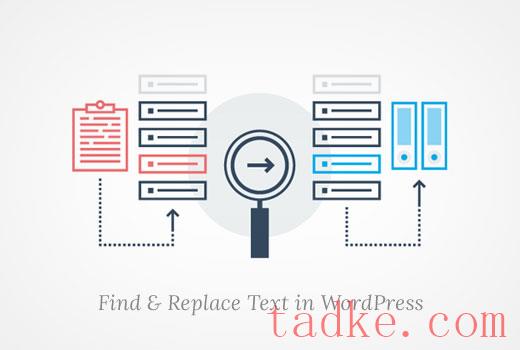
什么时候您可能需要查找和替换WordPress数据库?
让我们假设您已经将特定的文本或URL添加到您的许多帖子中。你不知道你把那些文字添加到了哪些帖子里,但你知道有很多这样的帖子。
现在你可以手动搜索你的网站,并逐一编辑每一篇帖子。这需要时间,而且你很有可能错过一些机会。
使用一条命令自动查找和替换将执行相同的操作,但速度更快、效率更高。
不过,这也有一个不利之处。如果你犯了一个错误,那么你将无法撤销它。一旦您替换了文本,它就消失了。您需要仔细键入要查找的文本以及要用其替换的文本。
话虽如此,让我们看看如何轻松地在WordPress数据库中查找和替换文本。
开始
正如我们前面提到的,您对数据库所做的更改将是不可逆的。您需要采取一切预防措施,确保不会丢失数据。
首先,您需要创建一个WordPress数据库备份。你可以通过使用WordPress备份插件来做到这一点。或者,您也可以使用phpMyAdmin创建数据库备份。
创建WordPress数据库的备份后,您可以继续运行查找和替换命令。
使用WordPress插件运行查找和替换
如果你不熟悉代码,也不想编写一个定制的SQL查询,那么有一个简单易用的查找和替换WordPress插件叫做Better Search Replace。
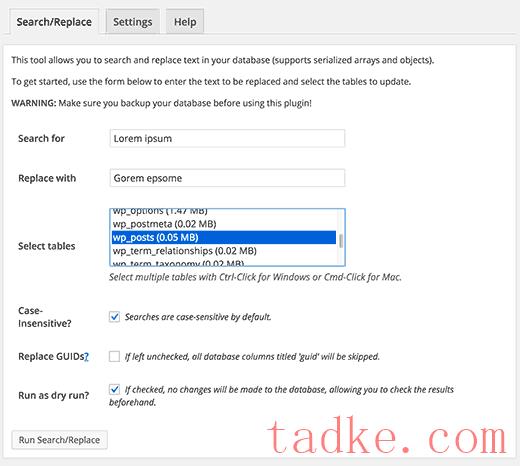
它允许你在你的WordPress管理区域内运行搜索和替换命令。我们有关于如何用更好的搜索替换插件在WordPress中进行搜索和替换的详细指南。
运行查找并将MySQL查询替换为phpMyAdmin(&A
您也可以使用phpMyAdmin从您的WordPress数据库中查找和替换文本。
首先,您需要登录到您的WordPress主机的cPanel仪表板。向下滚动到数据库部分,然后单击phpMyAdmin。
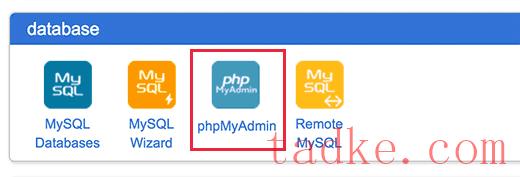
上面的屏幕截图显示了BlueHost上的cPanel仪表板。您的cPanel仪表板看起来可能会略有不同。
这将启动phpMyAdmin,在这里你需要点击你的WordPress数据库名称,然后点击SQL。
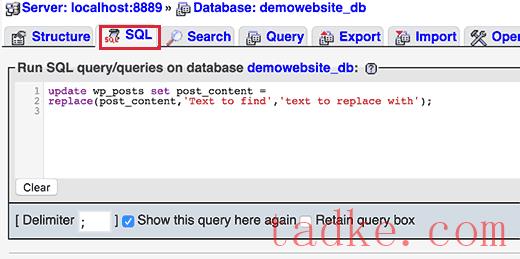
您需要以以下格式输入您的SQL查询:
update TABLE_NAME set FIELD_NAME = replace(FIELD_NAME, 'Text to find', 'text to replace with');由❤️托管WPCode
在WordPress中一键使用
例如,如果您想要搜索WordPress帖子内容中的文本,那么您可以这样编写您的查询:
update wp_posts set post_content = replace(post_content,'Text to find','text to replace with');由❤️托管WPCode
在WordPress中一键使用
点击“Go”按钮继续。
PhpMyAdmin将运行您的SQL查询,如果成功,它将显示受查询影响的行数。
现在,您可以访问您的WordPress站点来查看您的更改是否生效。
我们希望这篇文章能帮助你学习如何在你的WordPress数据库中一键查找和替换文本。你可能还想看看我们关于用phpMyAdmin管理WordPress数据库的初学者指南。
而且.。
- WordPress教程排行
- 最近发表


